Gennemgang af Microsoft Surface Ethernet-adapteren
Microsoft har frigivet alle former for tilbehør til deres Microsoft Surface -serie af enheder. En af dem er Microsoft Surface Ethernet Adapter - en USB til Ethernet -adapter, der er designet til at fungere med alle Surface -enheder såvel som andre pc'er med en tilgængelig USB 3.0 -port. Vi testede denne adapter på vores helt egen Microsoft Surface Pro 3 , og vi vil gerne dele vores konklusioner i denne anmeldelse:
Udpakning af Microsoft Surface Ethernet-adapteren(Microsoft Surface Ethernet Adapter)
Microsoft Surface Ethernet-adapteren(Microsoft Surface Ethernet Adapter) er pakket i en meget tynd boks, hvorpå du kan se et diagram over enheden. Som det står på emballagen, er denne enhed kompatibel med Surface 3 , Surface Pro 3 , Surface Pro og Surface Pro 2 .

Når du åbner kassen, ser du adapteren, men ikke dens kabel.

Når æsken er pakket helt ud, finder du adapteren med dets USB -kabel tilsluttet og en folder med garantioplysninger og rengørings- og brugsanvisninger.

Hardware specifikationer
Hardwarespecifikationerne for en sådan enhed er meget enkle: den tilbyder kablede Ethernet - forbindelser på op til 1 Gbps . Som du vil se senere i denne anmeldelse, formåede vi ikke at nå præcis 1 Gbps , men vi kom tæt på i nogle tests.
Selve enheden er ret lille, da den er 2,4 x 0,86 x 0,66 tommer eller 62 x 22 x 17 mm (bredde x dybde x højde). Kablet tilføjer yderligere 8,38 tommer eller 213 mm. Det er klart, at adapteren er meget let med en vægt på omkring 0,92 ounce eller 26 gram.
USB - porten på adapteren er en USB 3.0-port, der også fungerer på computere og enheder med USB 2.0 , men naturligvis ved lavere hastigheder.
Brug af Microsoft Surface Ethernet-adapteren(Microsoft Surface Ethernet Adapter)
Det er lige så nemt at bruge Microsoft Surface Ethernet-adapteren(Microsoft Surface Ethernet Adapter) som at tilslutte USB -porten til den computer eller enhed, hvor du vil bruge den, og derefter sætte netværkskablet i adapteren. Opdagelsen og installationen af denne adapter tager kun et par sekunder, og du kan begynde at bruge den meget hurtigt.

Vi brugte denne adapter på en Surface Pro 3 -enhed med Windows 10 samt et par bærbare computere med Windows 8.1 , og vi havde ingen problemer med nogen af dem.
Navnet " Microsoft Surface Ethernet Adapter " er lidt misvisende. Ja, denne adapter er kompatibel med Microsoft Surface -enheder, men den er også kompatibel med enhver Windows -computer, der har en USB -port. Dette er blot en mærkevare " USB til Ethernet-adapter ", og enhver adapter af denne type bør også fungere på en Microsoft Surface -enhed, ikke kun den adapter, vi gennemgår i denne artikel.
For at vurdere, hvor godt denne enhed fungerer, sluttede vi vores Microsoft Surface Pro 3 -enhed til vores netværk ved hjælp af et netværkskabel. Vores Surface Pro 3 kommer med en Intel Core i5-4300U-processor, der kører ved 1,9 GHz , 8 GB RAM og et hurtigt 256 GB SSD -drev fra Samsung .
For sammenligningens skyld brugte vi også vores stationære pc udstyret med en Intel Core i5 4460-processor, der kører på 3,20 GHz, 16 GB RAM og en meget hurtig Samsung 850 Pro 512 GB SSD . Vores stationære pc har ASUS Z97-AR bundkort, med et indbygget 1 Gbps netværkskort.
Vores netværk administreres af en ASUS RT-AC56U- router, og vi har en hurtig 1 Gigabit internetforbindelse(Gigabit Internet) , der er i stand til at uploade på internettet(Internet) på op til 200 Mbps .
Til vores første batch af målinger brugte vi SpeedTest til at se, hvor hurtig vores internetforbindelse(Internet) er, når vi bruger Microsoft Surface Ethernet-adapteren(Microsoft Surface Ethernet Adapter) . Som du kan se nedenfor, var Microsoft Surface Ethernet Adapter 26% langsommere med hensyn til downloadhastigheder sammenlignet med det indbyggede netværkskort på vores stationære pc. Da den internetforbindelse(Internet) , vi har, er begrænset til 200 Mbps med hensyn til uploads, leverede Microsoft Surface Ethernet Adapter den maksimale hastighed som muligt.(Microsoft Surface Ethernet Adapter)

Derefter målte vi download- og uploadhastighederne ved overførsel af en 883 MB fil til og fra vores stationære pc og Surface Pro 3 , som brugte Microsoft Surface Ethernet Adapter . Nedenfor kan du se, at Microsoft Surface Ethernet Adapter leverede en gennemsnitlig downloadhastighed på 888 Mbps (6% hurtigere end det indbyggede netværkskort på vores stationære pc) og en gennemsnitlig uploadhastighed på 631 Mbps (18% langsommere end den indbyggede- i netværkskort på vores stationære pc).
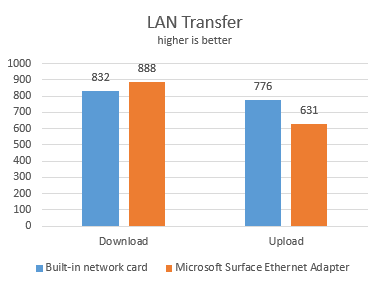
Som du kan se fra vores målinger, leverede Microsoft Surface Ethernet Adapter en anstændig ydeevne. Den når ikke de lovede 1 Gbps med hensyn til hastighed, men den er hurtig nok til at nyde markant forbedrede hastigheder over trådløse forbindelser.
Desværre havde vi ikke andre USB til Ethernet -adaptere ved hånden, at sammenligne det med, så vi kunne sætte tingene i et endnu bedre perspektiv.
Dom
Microsoft Surface Ethernet Adapter er en temmelig dyr USB til Ethernet -adapter, der med garanti fungerer med alle slags enheder, inklusive Microsoft Surface . Den er lille, nem at bære, og den leverer god nok ydeevne, så du bemærker en meningsfuld forbedring, når du skifter fra trådløse forbindelser til kablede forbindelser. Men prisen er ikke for alle.
Related posts
Sådan får du, konfigurerer og fjerner Microsoft Edge-udvidelser -
Sæt Chrome og andre browsere i fuld skærm (Edge, Firefox og Opera)
12 måder at administrere faner i Microsoft Edge -
Cast medier fra en webside i Microsoft Edge til en trådløs skærm med Miracast
Hvad Microsoft bør rette ved Office Online for at forbedre dets vedtagelse
Sådan optager du et Zoom-møde
Sådan lærer du de lande, hvor Windows Store-apps er tilgængelige
Hvad er forskellen mellem Fjernskrivebordsforbindelse og Windows Fjernhjælp?
OneDrive synkroniserer ikke? 5 måder at tvinge OneDrive til at synkronisere i Windows -
Sådan opsætter du et system fra bunden: den bedste rækkefølge til at installere alt
Sådan downloades og installeres iCloud til Windows
Enkle spørgsmål: Hvad er fjernskrivebordsforbindelser?
Google Chrome 64-bit: Er det bedre end 32-bit-versionen?
Sådan opretter du et link til en fil eller mappe i Windows (2 måder) -
Sådan opsætter og bruger du arbejdsmapper i Windows 8.1
Opret forbindelse til en Windows-pc fra Ubuntu ved hjælp af Remote Desktop Connection
5 sjove og nørdede ting, du kan lave med Telnet-klienten
Hvad er Hosts-filen i Windows? Hvordan redigeres osv/værter?
Sådan chatter eller grupperer du tekstchat med Skype til Windows Desktop-appen
Sådan deler du fra OneDrive ved hjælp af midlertidige links, i Windows, Android eller en webbrowser
